폼 객체
-
폼 객체의 메소드
폼 양식을 보면 '등록' 버튼과 '다시 작성' 버튼이 공식처럼 배치되어 있다.
등록은<submit>, 다시 작성은<reset>태그를 사용한다.

이벤트 핸들러를 직접 작성하여submit()메소드를 호출한다.
action으로 지정한 루틴이 없기 때문에 실제 등록처리를 하지는 않는다. -
폼 객체의 이벤트
각각의submit()과reset()메소드가 존재함으로써 그에 대응하는 이벤트도 제공되는데,onSubmit과onReset이벤트이다.

<form>태그에onSubmit과onReset이벤트를 등록한다.
<form name = "test" method="post" onsubmit="register()" onreset="rewrite()">
아이디 : <input type="text" name = "id" size="20" value="아이디 입력"/><br/>
비밀번호 : <input type="password" name = "pw" size="20" value="비밀번호 입력"/>
<p></p>
<input type="submit" name="btn1" value="등록하기" >
<input type="reset" name="btn2" value="다시 작성" >
</form>
<script>
function register()
{
document.test.submit();
alert("회원가입을 축하합니다.");
}
function rewrite()
{
document.test.reset();
alert("다시 입력하세요.");
}
</script>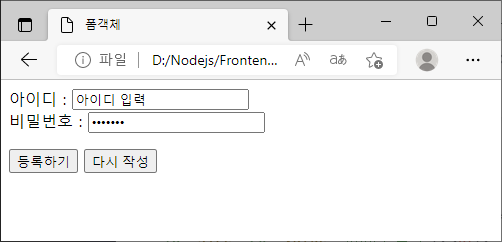
text 객체
-
text 객체의 속성
HTML에서 생성했던 텍스트 박스를 자바스크립트 text 객체를 통해 관리할 수 있다.
앞선 예제들에서 HTML을 통해 텍스트 박스를 생성하는 구문이다.

생성된 텍스트 박스를 자바스크립트를 이용하여 접근하는 형태이다. 두 방식 중 편한 방식을 선택하여 사용하면 된다.


-
text 객체의 메소드

<body onload="init()">
<form name = "test" method="post" onsubmit="register()" onreset="rewrite()">
아이디 : <input type="text" name = "id" size="20" value="아이디 입력"/><br/>
비밀번호 : <input type="password" name = "pw" size="20" value="비밀번호 입력"/>
<p></p>
<input type="submit" name="btn1" value="등록하기" >
<input type="reset" name="btn2" value="다시 작성" >
</form>
<script>
function init()
{
document.test.id.focus();
}
function register()
{
if(document.test.id.value == "")
{
alert("ID를 입력하세요.");
}
else if (document.test.pw.value == "")
{
alert("PW를 입력하세요.");
}
else
{
document.test.submit();
alert("회원가입을 축하합니다.");
}
}
function rewrite()
{
document.test.reset();
}
</script>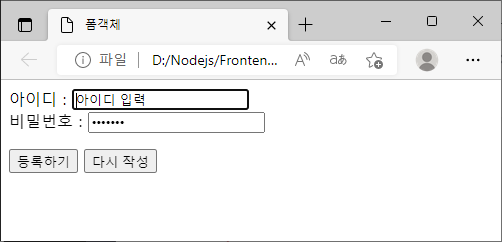
- text 객체의 이벤트

아이디 : <input type="text" name = "id" size="20" value="아이디 입력" onchange="change()"/><br/>function change()
{
alert("ID가 변경되었습니다.");
}
password 객체
-
password 객체의 사용법
일반 텍스트 박스와 같은 형태이다. 다만 패스워드 보안 특성상 문자를*형태로 보여준다는 것 뿐이다.

패스워드 박스를 자바스크립트를 이용하여 접근하는 방법

-
password 객체의 속성

-
password 객체의 메소드

-
password 객체의 이벤트

textarea 객체
- textarea 객체의 사용법
여러 줄을 입력할 수 있는 textarea 사용 형태이다.

텍스트 영역 객체를 이용하여 접근하는 방법

하고 싶은 말 : <br/> <textarea name="diary" rows="10" cols="20" value="전체 선택" onclick="selectAll()"></textarea>function selectAll()
{
document.test.diary.select();
}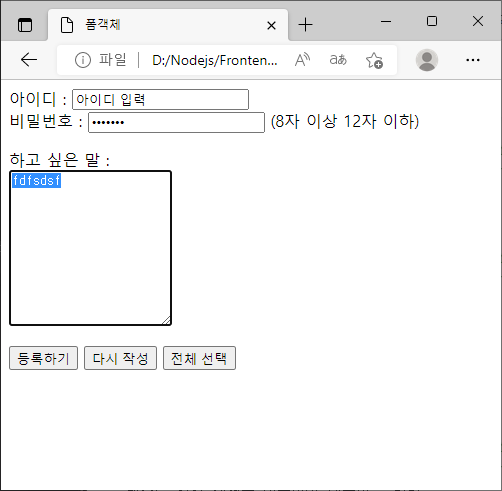
버튼(button/submit/reset) 객체
- 버튼 객체의 사용법
일반적으로 사용하는 버튼은 button이고, submit과 reset은 등록 및 재작성 버튼이다.

버튼 객체를 이용하여 접근하는 방법

<input type="button" name="btn4" value="버튼 이름 바꾸기" onclick="changeName()">var btoggle = true;
function changeName()
{
if(btoggle)
{
document.test.btn1.value = "제거하기";
btoggle = false;
}
else
{
document.test.btn1.value = "등록하기";
btoggle = true;
}
}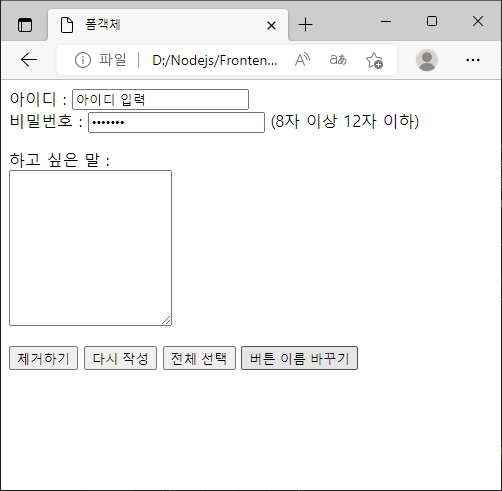
checkbox 객체
-
checkbox 객체의 사용법
체크박스라는 것은 여러 항목 중에서 원하는 것을 선택할 수 있는 버튼이다.
체크박스 상태이면 true, 미체크 상태이면 false 값을 갖는다.

체크박스 객체를 이용하여 접근하는 방법

-
checkbox 객체의 속성
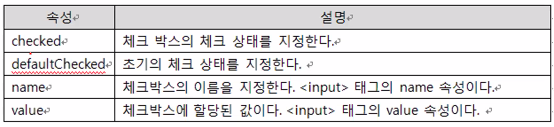
-
checkbox 객체의 메소드

-
checkbox 객체의 이벤트

개인정보동의<p>
<input type="checkbox" name="chk1" value="1">개인정보 수집<p>
<input type="checkbox" name="chk2" value="2">개인정보 조회<p>
<input type="checkbox" name="chk3" value="3">개인정보 재공<p>var check1 = document.test.chk1.checked;
var check2 = document.test.chk2.checked;
var check3 = document.test.chk3.checked;
if(check1 && check2 && check3)
{
document.test.submit();
alert("회원가입을 축하합니다.");
}
else
{
alert("모든 항목을 체크해주세요.")
}
재공 -> 제공
<input type="checkbox" name="chkall" onclick="checkAll()">전체선택<p>function checkAll()
{
for(var i = 4; i < 7; i++)
{
document.test.elements[i].click();
}
}
radio 객체
-
radio 객체의 사용법
라디오버튼은 여러 항목 중에서 한 개만 선택할 수 있는 버튼이다.
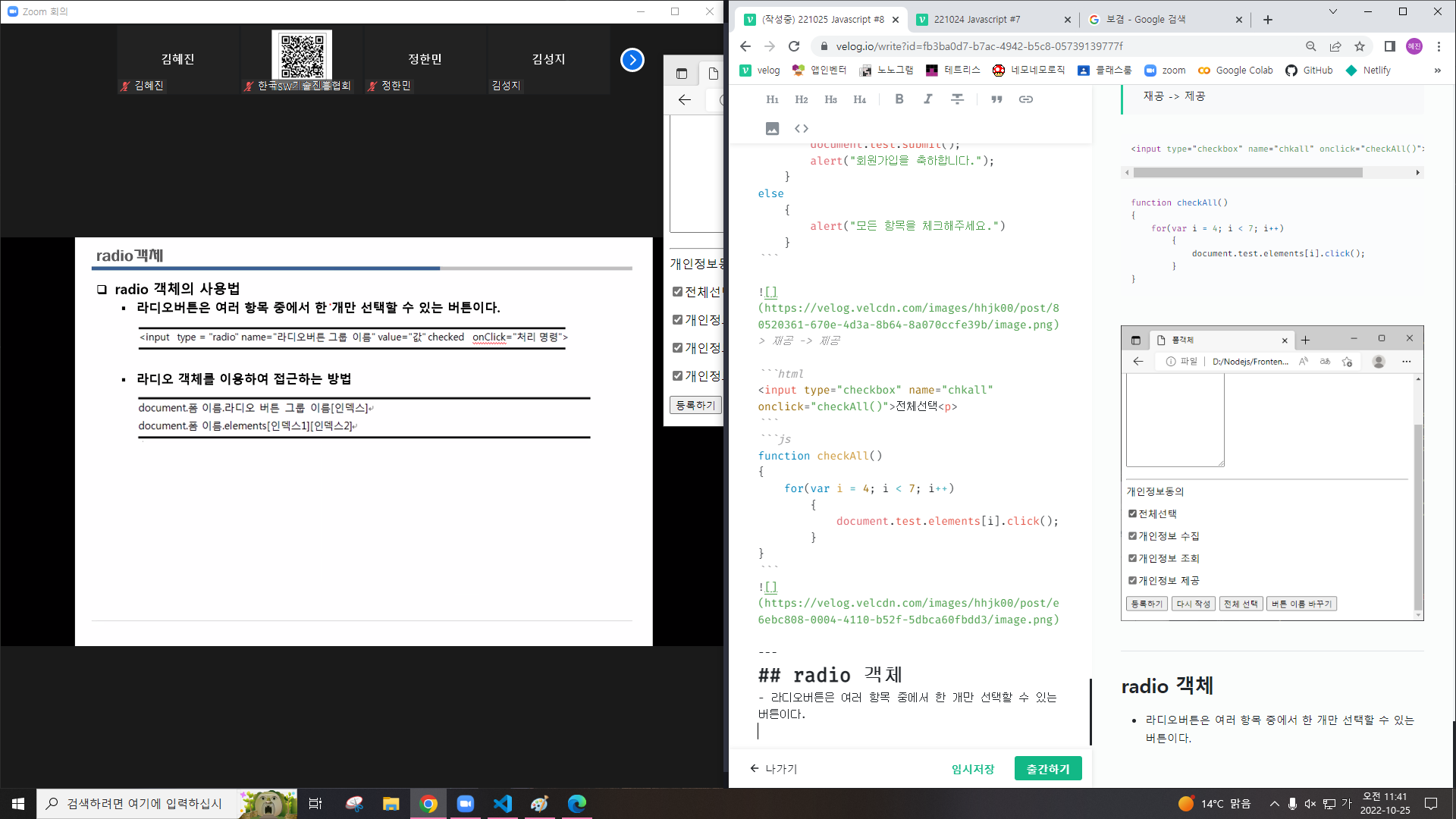
라디오 객체를 이용하여 접근하는 방법

-
radio 객체의 속성
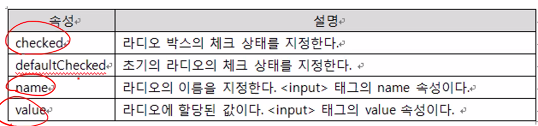
-
radio 객체의 메소드

-
radio 객체의 이벤트

이름을 같게하여 그룹화 시킨다. (중복체크 X)
연령대<p>
<input type="radio" name="age" value="10대">10대
<input type="radio" name="age" value="20대">20대
<input type="radio" name="age" value="30대">30대
<input type="radio" name="age" value="40대">40대for(var i = 0; i < document.test.age.length; i++)
{
if(document.test.age[i].checked == true)
{
alert(document.test.age[i].value + "이시군요")
}
}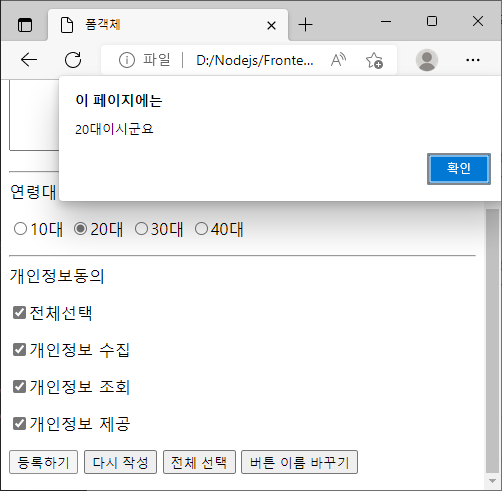
<form name="test">
<h2>메모리의 주소값을 저장하는 변수를 무엇이라고 하는가?</h2><p></p>
<input type="radio" name="exam" value="1" onclick="result()"/>1. 약수터<p></p>
<input type="radio" name="exam" value="2" onclick="result()"/>2. 화개장터<p></p>
<input type="radio" name="exam" value="3" onclick="result()"/>3. 포인터<p></p>
<input type="radio" name="exam" value="4" onclick="result()"/>4. 놀이터<p></p>
</form>
<script>
function result()
{
if(document.test.exam[2].checked == true)
{
alert("정답입니다.");
}
else
{
alert("다시 풀어주세요.");
}
}
</script>
select 객체
-
select 객체의 사용법
콤보메뉴는 콤보박스와 리스트박스의 형태를 섞어놓은 것이다.
메뉴 중 일부만 표시되고, 드롭다운 단추를 누르면 모든 메뉴를 펼쳐보이게 하는 형태

콤보 메뉴를 이용하여 접근하는 방법

-
select 객체의 속성

-
select 객체의 메소드

-
select 객체의 이벤트

